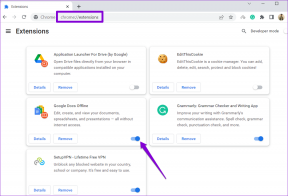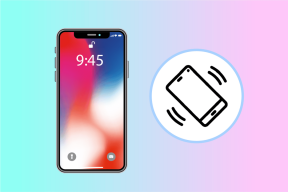अपने Android फ़ोन पर ऐप्स डाउनलोड करने में असमर्थ को ठीक करें
अनेक वस्तुओं का संग्रह / / November 28, 2021
स्मार्टफोन हमारी जिंदगी का अहम हिस्सा बन गया है। आप अपने एंड्रॉइड फोन पर ऐप्स की मदद से अपने सभी दैनिक कार्यों को संभाल सकते हैं। प्रत्येक कार्य के लिए एक ऐप है, जैसे कि आपके दैनिक शेड्यूल को प्रबंधित करने के लिए एक कैलेंडर, सामाजिककरण के लिए सोशल मीडिया ऐप, महत्वपूर्ण ईमेल भेजने के लिए ईमेल ऐप और ऐसे कई ऐप। हालाँकि, आपका फ़ोन केवल उन्हीं ऐप्स के लिए उपयोगी है, जिन्हें आप उन पर डाउनलोड करते हैं। लेकिन क्या होता है जब तुम अपने Android फ़ोन पर ऐप्स डाउनलोड करने में असमर्थ?
ऐप्स डाउनलोड करने में विफल होना एक आम समस्या है जिसका सामना अधिकांश Android उपयोगकर्ता तब करते हैं जब वे अपने फ़ोन पर कोई ऐप डाउनलोड करने का प्रयास कर रहे होते हैं। इसलिए, इस गाइड में, हम यहां कुछ विधियों के साथ हैं जिनका उपयोग आप कर सकते हैं यदि आप कर रहे हैं अपने Android फ़ोन पर ऐप्स डाउनलोड करने में असमर्थ।

अंतर्वस्तु
- अपने Android फ़ोन पर ऐप्स डाउनलोड करने में असमर्थ को ठीक करें
- Android फ़ोन पर ऐप्स डाउनलोड न कर पाने के पीछे के कारण
- एंड्रॉइड फोन पर ऐप्स डाउनलोड करने में असमर्थता को ठीक करने के 11 तरीके
- विधि 1: अपने फोन को पुनरारंभ करें
- विधि 2: दिनांक और समय को सही ढंग से सेट करें
- विधि 3: WI-FI नेटवर्क के बजाय मोबाइल डेटा पर स्विच करें
- विधि 4: अपने फोन पर डाउनलोड मैनेजर सक्षम करें
- विधि 5: Google Play Store का कैश और डेटा साफ़ करें
- विधि 6: Google Play सेवाओं का कैश और डेटा साफ़ करें
- विधि 7: डेटा सिंक सेटिंग्स की जाँच करें
- विधि 8: डिवाइस सॉफ़्टवेयर अपडेट करें
- विधि 9: अपना Google खाता हटाएं और रीसेट करें
- विधि 10: Google Play Store के लिए अपडेट अनइंस्टॉल करें
- विधि 11: अपने डिवाइस को फ़ैक्टरी सेटिंग्स पर रीसेट करें
अपने Android फ़ोन पर ऐप्स डाउनलोड करने में असमर्थ को ठीक करें
Android फ़ोन पर ऐप्स डाउनलोड न कर पाने के पीछे के कारण
Android फ़ोन पर ऐप्स डाउनलोड न कर पाने के संभावित कारण इस प्रकार हो सकते हैं:
- हो सकता है कि आपके पास स्थिर इंटरनेट कनेक्शन न हो। कभी-कभी, आप खराब इंटरनेट कनेक्शन के कारण आपके एंड्रॉइड फोन पर ऐप्स डाउनलोड करने में असमर्थ।
- आपको अपनी तिथि और समय को सही ढंग से सेट करना पड़ सकता है क्योंकि गलत समय और तारीख के कारण Play स्टोर सर्वर आपके डिवाइस के साथ सिंक करते समय विफल हो जाएंगे।
- आपके डिवाइस पर डाउनलोड मैनेजर बंद है।
- आप एक पुराने डिवाइस सॉफ़्टवेयर का उपयोग कर रहे हैं, और आपको इसे अपडेट करना पड़ सकता है।
जब आप अपने Android फ़ोन पर ऐप्स डाउनलोड करने में असमर्थ होते हैं, तो समस्या के पीछे ये कुछ संभावित कारण होते हैं।
एंड्रॉइड फोन पर ऐप्स डाउनलोड करने में असमर्थता को ठीक करने के 11 तरीके
विधि 1: अपने फोन को पुनरारंभ करें
इससे पहले कि आप कोई अन्य तरीका आजमाएं, आपको कोशिश करनी चाहिए अपने Android फ़ोन को पुनरारंभ करें. इसके अलावा, अगर आपको अपने फोन पर ऐप डाउनलोड करने से पहले किसी भी समस्या का सामना नहीं करना पड़ा है, और यह पहली बार है कि आप का सामना करना पड़ रहा है प्ले स्टोर में ऐप्स की समस्या डाउनलोड करने में असमर्थ, तो एक साधारण पुनरारंभ आपको समस्या को ठीक करने में मदद कर सकता है।
हालाँकि, यदि आप अपने फ़ोन पर ऐप्स डाउनलोड करने का प्रयास करते समय बार-बार एक ही समस्या का सामना करते हैं, तो इस समस्या को ठीक करने के लिए अपने फ़ोन को पुनरारंभ करना एक अस्थायी समाधान हो सकता है। आप समस्या को ठीक करने के लिए अगले तरीके देख सकते हैं।
विधि 2: दिनांक और समय को सही ढंग से सेट करें
यदि आप Google Play Store से ऐप्स डाउनलोड करना चाहते हैं, तो आपको अपने फ़ोन पर दिनांक और समय सही ढंग से सेट करना पड़ सकता है Google सर्वर आपके डिवाइस पर समय की जांच करेंगे, और यदि समय गलत है, तो Google सर्वरों को सिंक नहीं करेगा युक्ति। इसलिए, आप दिनांक और समय को सही ढंग से सेट करने के लिए इन चरणों का पालन कर सकते हैं:
1. खोलना समायोजन आपके फोन पर।
2. नीचे स्क्रॉल करें और 'पर टैप करें'अतिरिक्त सेटिंग्स' या 'प्रणाली'आपके फोन के अनुसार। यह कदम फोन से फोन में अलग-अलग होगा।
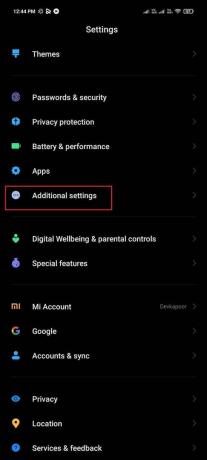
3. के पास जाओ तिथि और समय अनुभाग।
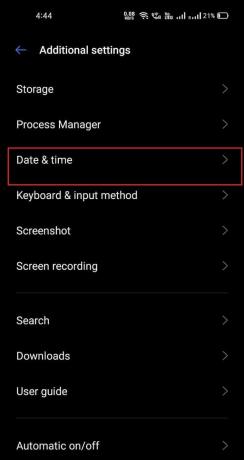
4. आखिरकार, चालू करो 'के लिए टॉगलस्वचालित तिथि और समय' तथा 'स्वचालित समय क्षेत्र.’

5. हालांकि, अगर 'के लिए टॉगल'स्वचालित तिथि और समय'पहले से ही चालू है, आप टॉगल को बंद करके मैन्युअल रूप से दिनांक और समय सेट कर सकते हैं। सुनिश्चित करें कि आपने अपने फ़ोन पर सटीक दिनांक और समय निर्धारित किया है।

जब आप अपने फोन पर एक नया ऐप डाउनलोड करने का प्रयास करते हैं तो अब आप जांच सकते हैं कि क्या आपको फिर से समस्या का सामना करना पड़ता है।
यह भी पढ़ें:ऐप्स डाउनलोड करते समय त्रुटि 0xc0EA000A ठीक करें
विधि 3: WI-FI नेटवर्क के बजाय मोबाइल डेटा पर स्विच करें
यदि आप अपने वाई-फाई नेटवर्क का उपयोग कर रहे हैं और अभी भी करने में असमर्थ अपने Android फ़ोन पर ऐप्स डाउनलोड करें, आप कर सकते हैं अपने मोबाइल डेटा पर स्विच करें यह जांचने के लिए कि क्या यह आपके लिए काम करता है। कभी कभी, तुम्हारा WI-FI नेटवर्क ब्लॉक पोर्ट 5228, जो एक पोर्ट है जिसे Google Play Store आपके फ़ोन पर एप्लिकेशन इंस्टॉल करने के लिए उपयोग करता है। इसलिए, आप नोटिफिकेशन शेड को नीचे खींचकर और WI-FI को बंद करके आसानी से अपने मोबाइल डेटा पर स्विच कर सकते हैं। अब, आप इसे चालू करने के लिए मोबाइल डेटा आइकन पर टैप कर सकते हैं।

मोबाइल डेटा पर स्विच करने के बाद, आप अपने डिवाइस को पुनरारंभ कर सकते हैं और खोल सकते हैं गूगल प्ले स्टोर उस ऐप को डाउनलोड करने के लिए जिसे आप पहले डाउनलोड नहीं कर सकते थे।
विधि 4: अपने फोन पर डाउनलोड मैनेजर सक्षम करें
डाउनलोड प्रबंधक आपके फोन पर ऐप्स डाउनलोड करने की प्रक्रिया को आसान बनाते हैं। हालाँकि, कभी-कभी आपके फ़ोन पर डाउनलोड प्रबंधक अक्षम हो सकता है, और इस प्रकार, आप का सामना करना पड़ता है Play Store में ऐप्स की समस्या डाउनलोड करने में असमर्थ. अपने Android फ़ोन पर डाउनलोड प्रबंधक को सक्षम करने के लिए इन चरणों का पालन करें:
1. अपने फोन पर जाएं समायोजन.
2. हेड टू 'ऐप्स' या 'आवेदन प्रबंधंक।' यह कदम फोन से फोन में अलग-अलग होगा।

3. अब, पहुँच सभीऐप्स और मैंके अंतर्गत डाउनलोड प्रबंधक को खोजें सभी एप्लीकेशन सूची।
4. अंत में, जांचें कि क्या आपके फोन पर डाउनलोड मैनेजर सक्षम है। यदि नहीं, तो आप इसे आसानी से सक्षम कर सकते हैं और फिर Google Play store से ऐप्स डाउनलोड कर सकते हैं।
विधि 5: Google Play Store का कैश और डेटा साफ़ करें
यदि आप ठीक करना चाहते हैं तो आप Google Play Store के कैशे और डेटा को साफ़ कर सकते हैं Play Store में ऐप्स की समस्या डाउनलोड करने में असमर्थ। कैश फाइलें एप्लिकेशन के लिए जानकारी संग्रहीत करती हैं, और यह आपके डिवाइस पर एप्लिकेशन को जल्दी से लोड करने में मदद करती है।
एप्लिकेशन की डेटा फ़ाइलें ऐप के बारे में डेटा संग्रहीत करती हैं, जैसे उच्च स्कोर, उपयोगकर्ता नाम और पासवर्ड। हालाँकि, किसी भी फ़ाइल को हटाने से पहले, सुनिश्चित करें कि आप महत्वपूर्ण जानकारी लिख रहे हैं या नोट्स रख रहे हैं।
1. खोलना समायोजन आपके फोन पर।
2. के लिए जाओ 'ऐप्स' या 'ऐप्स और सूचनाएं।' फिर 'पर टैप करें।एप्लिकेशन प्रबंधित.’


3. एनओउ, आपको इसका पता लगाना होगा गूगल प्ले स्टोर आवेदनों की सूची से।
4. का पता लगाने के बाद गूगल प्ले स्टोर, पर थपथपाना 'शुद्ध आंकड़े' स्क्रीन के नीचे से। एक विंडो पॉप अप होगी, 'पर टैप करें'कैश को साफ़ करें.’
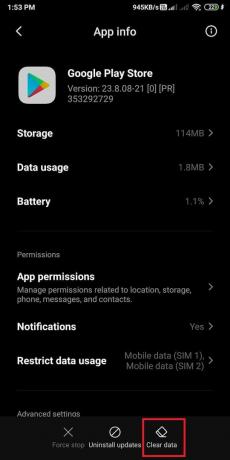

5. अंत में, 'पर टैप करेंठीक' कैश साफ़ करने के लिए।
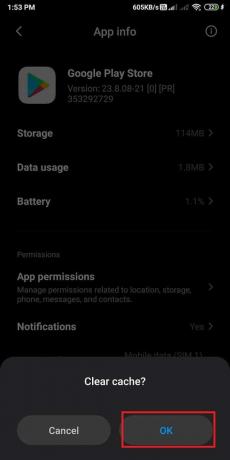
अब, आप अपने डिवाइस को पुनरारंभ कर सकते हैं और यह जांचने के लिए Google Play Store खोल सकते हैं कि क्या यह विधि सक्षम थी ठीक कर Play Store में ऐप्स की समस्या डाउनलोड करने में असमर्थ. हालाँकि, यदि आप अभी भी Play Store से ऐप्स डाउनलोड करने में असमर्थ हैं, तो आप ऊपर दिए गए चरणों का पालन करके Google Play Store के लिए डेटा साफ़ कर सकते हैं। हालांकि, आपको कैशे क्लियर करने के बजाय 'पर टैप करना होगा।शुद्ध आंकड़े' डेटा साफ़ करने के लिए। Google Play Store खोलें और जांचें कि क्या आप अपने एंड्रॉइड फोन पर ऐप्स डाउनलोड करने में सक्षम हैं।
सम्बंधित: Play Store को ठीक करें Android उपकरणों पर ऐप्स डाउनलोड नहीं करेगा
विधि 6: Google Play सेवाओं का कैश और डेटा साफ़ करें
जब आप अपने फोन पर कोई ऐप डाउनलोड करते हैं तो Google play सेवाएं एक महत्वपूर्ण भूमिका निभाती हैं क्योंकि यह एप्लिकेशन को आपके डिवाइस के विभिन्न अनुभागों के साथ संचार करने की अनुमति देती है। Google play सेवाएं सिंक को सक्षम करती हैं और सुनिश्चित करती हैं कि आपके द्वारा अपने फ़ोन पर डाउनलोड किए जाने वाले ऐप्स के लिए सभी पुश सूचनाएं समय पर भेजी जाती हैं। चूंकि Google play सेवाएं आपके फ़ोन पर एक आवश्यक भूमिका निभाती हैं, आप कैशे और डेटा को साफ़ करने का प्रयास कर सकते हैं ठीक कर Play Store में ऐप्स डाउनलोड करने में असमर्थता:
1. के लिए जाओ समायोजन आपके फोन पर।
2. खोलना 'ऐप्स' या 'ऐप्स और सूचनाएं'. इसके बाद 'पर टैप करें'एप्लिकेशन प्रबंधित.’


3. अब, नेविगेट करें गूगल प्ले सेवाएं उन अनुप्रयोगों की सूची से जो आप अपनी स्क्रीन पर देखते हैं।
4. Google play services का पता लगाने के बाद, 'पर टैप करें।शुद्ध आंकड़े' स्क्रीन के नीचे से।

5. एक विंडो पॉप अप होगी, 'पर टैप करें'कैश को साफ़ करें।' अंत में, 'पर टैप करें।ठीक' कैश साफ़ करने के लिए।


यह जाँचने के लिए अपने फ़ोन को पुनरारंभ करें कि क्या यह विधि समस्या को ठीक करने में सक्षम थी। हालाँकि, यदि आप अभी भी हैं अपने Android फ़ोन पर ऐप्स डाउनलोड करने में असमर्थ, फिर आप ऊपर बताए गए समान चरणों को दोहरा सकते हैं और इस बार विकल्प से डेटा साफ़ कर सकते हैं। आप आसानी से टैप कर सकते हैं डेटा साफ़ करें > स्थान प्रबंधित करें > सभी डेटा साफ़ करें.
डेटा साफ़ करने के बाद, आप यह देखने के लिए अपने फ़ोन को पुनरारंभ कर सकते हैं कि क्या आप अपने Android फ़ोन पर ऐप्स डाउनलोड करने में सक्षम हैं।
विधि 7: डेटा सिंक सेटिंग्स की जाँच करें
आपके डिवाइस पर डेटा सिंक आपके डिवाइस को बैकअप में सभी डेटा को सिंक्रनाइज़ करने की अनुमति देता है। इसलिए, कभी-कभी आपके फ़ोन पर डेटा सिंक विकल्पों में समस्याएँ हो सकती हैं। डेटा सिंक सेटिंग्स की जांच करने और उन्हें रीफ्रेश करने के लिए आप इन चरणों का पालन कर सकते हैं:
1. के पास जाओ समायोजन आपके फोन की।
2. की ओर जाना 'खातों और सिंक' या 'हिसाब किताब।' यह विकल्प फोन से फोन में अलग-अलग होगा।

3. अब, आपके Android संस्करण के आधार पर ऑटो-सिंक के विकल्प अलग-अलग होंगे। कुछ Android उपयोगकर्ताओं के पास 'पृष्ठिभूमि विवरण'विकल्प, और कुछ उपयोगकर्ताओं को' खोजना होगास्वतः सिंकस्क्रीन के ऊपर दाईं ओर तीन लंबवत बिंदुओं पर टैप करके विकल्प।
4. ' का पता लगाने के बादस्वतः सिंक'विकल्प, आप कर सकते हैं बंद करें 30 सेकंड के लिए टॉगल करें और इसे फिर से चालू करें ऑटो-सिंकिंग प्रक्रिया को रीफ्रेश करने के लिए।

एक बार जब आप उपरोक्त सभी चरणों को पूरा कर लेते हैं, तो आप यह देखने के लिए Google Play Store खोल सकते हैं कि क्या आप स्थिर हैं अपने Android फ़ोन पर ऐप्स डाउनलोड करने में असमर्थ.
विधि 8: डिवाइस सॉफ़्टवेयर अपडेट करें
आपको यह सुनिश्चित करने की आवश्यकता है कि आपके एंड्रॉइड फोन पर किसी भी बग या समस्या से बचने के लिए आपका डिवाइस सॉफ़्टवेयर अद्यतित है। इसके अलावा, यदि आप डिवाइस सॉफ़्टवेयर के पुराने संस्करण का उपयोग कर रहे हैं, तो यह Google Play Store से ऐप्स डाउनलोड न कर पाने का कारण हो सकता है। इसलिए, आप यह जांचने के लिए इन चरणों का पालन कर सकते हैं कि आपके डिवाइस सॉफ़्टवेयर को अपडेट की आवश्यकता है या नहीं:
1. हेड टू द समायोजन आपके फोन पर।
2. पर जाएँ'फोन के बारे में' या 'डिवाइस के बारे में' अनुभाग। इसके बाद 'पर टैप करें'सिस्टम अद्यतन.’


3. अंत में, 'पर टैप करेंअद्यतन के लिए जाँचयह जांचने के लिए कि आपके Android संस्करण के लिए कोई सॉफ़्टवेयर अपडेट उपलब्ध है या नहीं।

यदि अपडेट उपलब्ध हैं, तो आप अपने डिवाइस को अपडेट कर सकते हैं, और यह स्वचालित रूप से पुनरारंभ हो जाएगा। यह देखने के लिए कि क्या आप स्थिर हैं, Google Play Store पर जाएं अपने Android फ़ोन पर ऐप्स डाउनलोड करने में असमर्थ।
यह भी पढ़ें: एंड्रॉइड फोन पर कॉल वॉल्यूम बढ़ाने के 10 तरीके
विधि 9: अपना Google खाता हटाएं और रीसेट करें
यदि आपके लिए कोई भी तरीका काम नहीं कर रहा है, तो आपको अपना Google खाता हटाना पड़ सकता है और शुरुआत से शुरू करना पड़ सकता है। इसका मतलब है कि आपको अपने फ़ोन पर अपना Google खाता रीसेट करना पड़ सकता है। यह विधि उपयोगकर्ताओं के लिए थोड़ी जटिल हो सकती है, लेकिन यह समस्या को ठीक करने में आपकी सहायता कर सकती है। इसलिए इससे पहले कि आप अपना Google खाता रीसेट करना शुरू करें, सुनिश्चित करें कि आप अपना उपयोगकर्ता नाम और पासवर्ड लिख रहे हैं क्योंकि यदि आप अपना लॉगिन क्रेडेंशियल खो देते हैं तो आप अपना Google खाता नहीं जोड़ पाएंगे।
1. हेड टू द समायोजन आपके फोन पर।
2. नीचे स्क्रॉल करें और खोजें 'हिसाब किताब' या 'खातों और सिंक.’

3. पर थपथपाना गूगल अपने Google खाते तक पहुँचने के लिए।

4. पर टैप करें गूगल अकॉउंट आपके डिवाइस से जुड़ा हुआ है और जिसे आप रीसेट करना चाहते हैं।
5. पर थपथपाना 'अधिक' स्क्रीन के नीचे।

6. अंत में 'चुनें'हटाना' विशेष खाते को हटाने का विकल्प।

हालाँकि, यदि आपके एंड्रॉइड फोन पर एक से अधिक Google खाते हैं, तो सुनिश्चित करें कि आप ऊपर बताए गए समान चरणों का पालन करके सभी खातों को हटा दें। सभी खातों को हटाने के बाद, आप उन्हें एक-एक करके आसानी से वापस जोड़ सकते हैं।
अपने Google खातों को वापस जोड़ने के लिए, आप फिर से 'खाते और पर्यायवाचीc' सेक्शन में सेटिंग्स में जाएं और अपने खाते जोड़ना शुरू करने के लिए Google पर टैप करें। अपना Google खाता जोड़ने के लिए आप अपना ईमेल और पासवर्ड दर्ज कर सकते हैं। अंत में, अपना Google खाता वापस जोड़ने के बाद, आप खोल सकते हैं गूगल प्ले स्टोर और यह जांचने के लिए ऐप्स डाउनलोड करने का प्रयास करें कि क्या यह विधि हल करने में सक्षम थी समस्या।
विधि 10: Google Play Store के लिए अपडेट अनइंस्टॉल करें
यदि आप अपने Android फ़ोन पर ऐप्स डाउनलोड नहीं कर पा रहे हैं, तो संभावना है कि Google Play Store इस समस्या का कारण बन रहा है। आप Google Play Store के अपडेट को अनइंस्टॉल कर सकते हैं क्योंकि यह समस्या को ठीक करने में मदद कर सकता है।
1. खोलना समायोजन अपने फोन पर तो जीओ से 'ऐप्स' या 'ऐप्स और सूचनाएं’.
2. पर थपथपाना 'एप्लिकेशन प्रबंधित.’

3. अब, पर नेविगेट करें गूगल प्ले स्टोर उन अनुप्रयोगों की सूची से जो आप अपनी स्क्रीन पर देखते हैं।
4. पर थपथपाना 'अपडेट अनइंस्टॉल करें' स्क्रीन के नीचे।
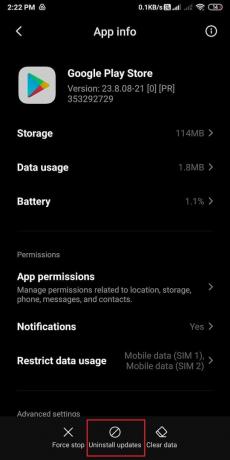
5. अंत में, एक विंडो पॉप अप होगी, 'चुनें'ठीक' अपनी कार्रवाई की पुष्टि करने के लिए।

आप Google Play Store पर जा सकते हैं और जांच सकते हैं कि क्या यह विधि समस्या को ठीक करने में सक्षम थी।
विधि 11: अपने डिवाइस को फ़ैक्टरी सेटिंग्स पर रीसेट करें
आखिरी तरीका जिसका आप सहारा ले सकते हैं, वह है अपने डिवाइस को फ़ैक्टरी सेटिंग्स पर रीसेट करना। जब आप अपने डिवाइस को फ़ैक्टरी सेटिंग्स पर रीसेट करते हैं, तो आपके डिवाइस का सॉफ़्टवेयर उसके साथ आए पहले संस्करण में वापस आ जाएगा।
हालाँकि, आप अपने फ़ोन से अपना सारा डेटा और सभी तृतीय-पक्ष ऐप्स खो सकते हैं। यह महत्वपूर्ण है कि आप अपने सभी महत्वपूर्ण डेटा का बैकअप अपने फोन पर बनाएं। आप आसानी से एक बना सकते हैं गूगल ड्राइव पर बैकअप या अपने फ़ोन को अपने कंप्यूटर से कनेक्ट करें और अपने सभी महत्वपूर्ण डेटा को एक फ़ोल्डर में स्थानांतरित करें।
1. हेड टू द समायोजन आपके डिवाइस पर।
2. को खोलो 'फोन के बारे में' अनुभाग।

3. पर थपथपाना 'बैकअप और रीसेटहालांकि, यह कदम हर फोन में अलग-अलग होगा क्योंकि कुछ एंड्रॉइड फोन में 'के लिए एक अलग टैब होता है।बैकअप और रीसेट' अंतर्गत सामान्य सेटिंग्स.

4. नीचे स्क्रॉल करें और के विकल्प पर टैप करें नए यंत्र जैसी सेटिंग.

5. अंत में, 'पर टैप करेंफ़ोन रीसेट करेंअपने डिवाइस को फ़ैक्टरी सेटिंग्स पर स्विच करने के लिए।
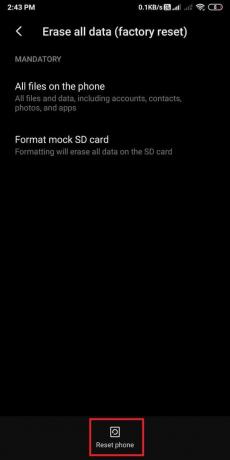
आपका डिवाइस अपने आप रीसेट हो जाएगा और आपके फोन को रीस्टार्ट कर देगा। जब आपका डिवाइस पुनरारंभ होता है, तो आप Google Play Store पर जाकर जांच सकते हैं कि क्या आप इसे ठीक कर सकते हैंप्ले स्टोर से एप डाउनलोड नहीं कर पा रहे हैं।
अनुशंसित:
- उन ऐप्स को कैसे हटाएं जिन्हें Android फ़ोन आपको अनइंस्टॉल नहीं करने देंगे?
- डिस्कॉर्ड आरटीसी कनेक्टिंग को ठीक करने के 7 तरीके नो रूट एरर
- एंड्रॉइड पर ऐप नॉट इंस्टाल एरर को कैसे ठीक करें
- आप जिस Adobe सॉफ़्टवेयर का उपयोग कर रहे हैं उसे ठीक करें वास्तविक त्रुटि नहीं है
हम समझते हैं कि जब आप कई बार कोशिश करने के बाद भी अपने एंड्रॉइड फोन पर ऐप डाउनलोड नहीं कर पाते हैं तो यह थका देने वाला हो सकता है। लेकिन, हमें यकीन है कि उपरोक्त तरीके आपको इस समस्या को ठीक करने में मदद करेंगे, और आप Google Play Store से किसी भी एप्लिकेशन को आसानी से इंस्टॉल कर सकते हैं। यदि यह मार्गदर्शिका मददगार थी, तो हमें नीचे टिप्पणी में बताएं।